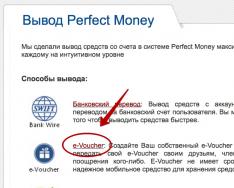SQL Server е полезен за предоставяне на услуги, свързани с SQL Server за настройка на мрежови протоколи, които се наблюдават от SQL Server, както и за конфигуриране на връзки от клиентски компютри с SQL Server. SQL Server Microsoft Configuration Manager е конзолна добавка на Microsoft Windows Console (MMC), която може да бъде отворена от менюто "Старт" или добавена към всеки екран на Microsoft Microsoft Windows Console. Конзола за управление на Microsoft ( mmc.exe) файл vikoryst SQLServerManager<версия>.msc(например, SQLServerManager13.mscза SQL Server 2016) отворете Configuration Manager. По-долу останалите четири версии на този мениджър са преинсталирани, когато Windows е инсталиран на устройство C.
| SQL Server 2016 | C:\Windows\SysWOW64\SQLServerManager13.msc |
| SQL Server 2014 | C:\Windows\SysWOW64\SQLServerManager12.msc |
| SQL Server 2012 | C:\Windows\SysWOW64\SQLServerManager11.msc |
| SQL Server 2008 | C:\Windows\SysWOW64\SQLServerManager10.msc |
| Забележка |
|---|
Тъй като SQL Server Configuration Manager е конзолна добавка на Microsoft Windows, а не самостоятелна програма, когато работи в по-нови версии на Windows, SQL Server Configuration Manager не се показва като програма.
|
SQL Server Configuration Manager и средата на SQL Server Management Studio използват WMI инструменти за преглед и промяна на различни настройки на сървъра. Инструментариумът WMI осигурява едноманитарен интерфейс с API-дзвінки, които управляват операции с регистър, които изискват средства за SQL Server, както и подобрен контрол и управление на избрани SQL-служби, оборудвани с «Диспетчер за конфигурация на SQL Server». Vidomosti за настройката на отделни сгради WMI div. при разделението.
Информация за стартиране, надграждане, понижаване, актуализиране и конфигуриране на услуги на друг компютър с помощта на SQL Server Configuration Manager div. при разделението.
SQL Server Configuration Manager се използва за стартиране, прекратяване, надграждане и прекратяване на услуги, както и за преглед или промяна на правата за услуги.
Проверете SQL Server Configuration Manager, за да стартирате Database Engine за допълнителни опции за стартиране. За да премахнете допълнителни изгледи, div.
С помощта на SQL Server Configuration Manager можете да управлявате услугите на SQL Server.
| важно |
|---|
Винаги използвайте функции на SQL Server, като SQL Server Configuration Manager, за да промените облачния акаунт, конфигуриран от SQL Server Services или SQL Server Agent, или да промените паролата на облачния акаунт. SQL Server Configuration Manager не само променя името на записа в акаунта, но също така прави допълнителни корекции, като например задаване на разрешения в системния регистър на Windows, така че новият запис в акаунта да може да чете корекциите SQL Server Други инструменти, като Windows Vista Manager, могат да променят името на облачния акаунт, но не и други настройки. Ако услугата не може да получи достъп до регистъра на SQL Server, тя може да не стартира правилно. |
Допълнително предимство на SQL Server Configuration Manager, SMO и WMI е, че новите настройки се внедряват незабавно без рестартиране на услугата.
SQL Server ви позволява да конфигурирате крайните протоколи на сървъра и клиента, както и параметрите на връзката. След като са конфигурирани правилните протоколи, няма нужда да променяте мрежовите връзки на сървъра. В същото време SQL Server Configuration Manager може да се използва за преконфигуриране на връзката, така че SQL Server да слуша избрания мрежов протокол, порт или канал. За да видите допълнителна информация относно включването на протоколи, div. Vidomosti разреши достъп до протоколи в защитната стена.
SQL Server Configuration Manager ви позволява да управлявате крайните протоколи на сървъра и клиента, включително задаване на протоколи за криптиране, промяна на пълномощия за псевдоним и активиране и деактивиране на протоколи.
SQL Server ви позволява да създавате или изтривате псевдоними, да променяте реда на протоколите и да променяте мощността на псевдоним на сървър, включително:
сървърни псевдоними - сървърни псевдоними, които се използват за компютъра, с който се свързва клиентът;
протокол - периферен протокол, базиран на тази конфигурация;
Комуникационни параметри - Параметри, свързани с комуникационния адрес за конфигуриране на протокола за измерване.
SQL Server Configuration Manager също ви позволява да преглеждате информация за екземплярите на клъстера на Windows, но за действия като стартиране на група услуги отговаря администраторът на клъстера.
Налични мрежови протоколи
SQL Server поддържа протоколи за памет, TCP/IP и именуван канал. Информация за избора на гранични протоколи. при разделението. SQL Server не поддържа протоколи VIA, Banyan VINES Sequenced Packet Protocol (SPP), Multiprotocol, AppleTalk или NWLink IPX/SPX. Клиенти, които преди това са се свързвали с помощта на един от тези протоколи, трябва да изберат различен протокол за свързване към SQL Server. SQL Server Configuration Manager не може да се използва за конфигуриране на WinSock прокси сървъра. За да конфигурирате прокси сървъра WinSock, div. Документация за ISA Server.
Услуги на SQL Server
Свързаните услуги на SQL Server могат (и това е вината) да бъдат конфигурирани от мениджъра на SSCM, а не от API на services.msc. Тъй като се има предвид повече, можем да се грижим не по-малко за поведението под часа на стартиране и облачния запис на услугата, както и допълнителните параметри на услугата за кожата (див. екран по-долу).
SQL Server Integration Services. Допълнителните параметри, които могат да бъдат конфигурирани, варират ежедневно.
Услуги за анализ на SQL Server. Допълнителните параметри, които могат да бъдат конфигурирани, варират ежедневно.
SQL Server услуга:
Връзки към услуги на SQL Server
1. ФАЙЛОВ ПОТОК. Тази настройка ви позволява да активирате или деактивирате T-SQL достъп, I/O достъп до файл, достъп до отдалечен клиент и да зададете името на ресурса FILESTREAM.
2. Високо ниво на наличност на AlwaysOn. Тази настройка ви позволява да изключите или изключите Always On Availability Groups. Освен това ви позволява да настроите клъстер, устойчив на Windows (WFCS), който се основава на група за наличност.
3. Параметри на стартиране. Мениджърът на SSCM ви позволява да укажете специални параметри за стартиране, които създават функции за екземпляр. Вашият мениджър винаги ще използва три стартови параметъра за всеки екземпляр на SQL Server, за да гарантира, че Microsoft SQL Server стартира правилно:
-д. Указва файлът с данни (.mdf) на главната база данни да бъде модифициран.
-л. Инструктира регистрационният файл на транзакциите (.Idf) на главната база данни да бъде разширен.
-е. Указва местоположението на регистрационния файл на екземпляра.

Защо има три параметъра? Тъй като master функционира като мозък на екземпляр на SQL, който работи от свързана база данни с ресурси, той предоставя всички необходими метаданни, необходими за стартиране на екземпляра на SQL Server. Необходимо е да се създаде дневник за почистване, за да се запише историята на кожата на процеса на стартиране.
Допълнителни параметри могат да бъдат коригирани временно, за да стартирате сървъра в режим на един сървър, като използвате метода за отстраняване на неизправности (-m); стартиране на инстанция с минимален набор от корекции (-f) в случаите, когато е необходимо да се заобиколи близък параметър, който може да се използва за възстановяване на изхода на инстанцията; Инсталиране на ключове, които променят основното поведение на Microsoft SQL Server (-T). Трябваше да използвам -f, за да прескоча някои проблеми, когато исках да отстраня проблеми с паметта и да задам максималната стойност на паметта на сървъра на толкова ниско ниво, че не можех да стартирам SQL Server. Естествено, повечето администратори на бази данни задават редица параметри за прехвърляне на данни на час от тяхната професионална дейност на всеки от техните сървъри на SQL Server чрез параметъра -T, в противен случай ние отчитаме процеса в друга статистика i.
Изобщо не смятам, че бих искал да стана администратор на база данни, когато порасна. Животът просто ни води към тази професия, въпреки че ни подобава да сме богати. Опитът в администрирането на SQL Server рядко се възнаграждава с познаване на продукта, но по-често сме принудени да научим тайните на занаята сами. Ето как го започнах аз самият и в процеса на започване спечелих много благословии. Ето защо подготвих поредица от статии, които вече бяха считани за архивиране и подновяване. Сега е моментът да научите за основния инструмент за настройка на настройките на SQL Server - SQL Server Adjustment Manager.
Мениджърът за конфигурация на SQL Server е интерактивна добавка за управление на всички услуги, базирани на SQL Server, мрежови протоколи, портове, особено слушане и създаване на сървърни псевдоними. SQL Server Configuration Manager (SSCM) е наличен в йерархията от елементи на менюто Start\Microsoft SQL Server 20xx\Configuration Tools\SQL Server Configuration Manager за версии на Microsoft Windows, които ще се прехвърлят към изданието на Windows 8 и Windows Server 2012. В останалите посочени версии на операционната система, просто виконите poshuk Следвайте думите SQL Server и изберете "SQL Server Setup Manager" от списъка с програми. Когато за първи път се надстрои до SSCM, програмата изглежда нещо като това, което е показано на екран 1 (както е показано в SQL Server 2014).
| Екран 1. SQL Server Setup Manager |
Настройвам
Нека да разгледаме възможните действия, които са разрешени в диспечера на SSCM. Елементът в левия панел представлява една или няколко задачи, които могат да бъдат въведени от мениджъра на SSCM. Някои версии имат както 64-битова, така и 32-битова версия. Тази статистика се основава на 32-битовата версия. Днес Microsoft SQL Server се хоства на 32-битови сървъри само в следните случаи:
а) използвате стара версия на SQL Server;
б) плащайки за всичко, вие спестявате ценни RAM ресурси на екземпляра на SQL Server.
Наличните действия в мениджъра на SSCM (див. екран 2) се пренареждат.
.jpg) |
| Екран 2. Действия, налични в SSCM |
- Услуги на SQL Server. Това действие ви позволява да стартирате, спирате и рестартирате всички услуги, свързани с Microsoft SQL Server. Освен това можете да промените облачните записи на услугата, поведението при стартиране, допълнителните функции и параметрите за стартиране в зависимост от типа услуга.
- Настройка на мрежата на SQL Server. Това действие ви позволява да активирате и деактивирате конкретни мрежови протоколи: споделена памет, именувани канали и TCP/IP, както и да конфигурирате допълнителни параметри за всеки от тях.
- Инсталиране на мощния SQL Server клиент (понастоящем версия 11.0). Това действие ви позволява да зададете реда, в който от клиентите ще се изисква конкретно да активират протоколи за свързване към екземпляра на SQL Server, който се конфигурира. С тази помощ можете да създавате псевдоними за екземпляр на SQL Server, така че различни програми за крайни потребители да могат да се свързват към сървъри с имена, администрирани под името на активния сървър. Внимавайте с факта, че не можете да промените редовете за свързване, когато мигрирате бази данни с програми, но все пак искате да осигурите наличност или да прихванете името на сървъра от крайните потребители. Нека да разгледаме кожата на този доклад.
Услуги на SQL Server
Свързаните услуги на SQL Server могат (и това е вината) да бъдат конфигурирани от мениджъра на SSCM, а не от API на services.msc. Тъй като се има предвид повече, ние можем да се грижим не по-малко за поведението под часа на стартиране и облачния запис на услугата, както и допълнителните параметри на услугата за кожа (див. екран 3).
- SQL Server Integration Services. Допълнителните параметри, които могат да бъдат конфигурирани, варират ежедневно.
- Услуги за анализ на SQL Server. Допълнителните параметри, които могат да бъдат конфигурирани, варират ежедневно.
- SQL Server услуга:
1. ФАЙЛОВ ПОТОК. Тази настройка ви позволява да активирате или деактивирате T-SQL достъп, I/O достъп до файл, достъп до отдалечен клиент и да зададете името на ресурса FILESTREAM.
2. Високо ниво на наличност на AlwaysOn. Тази настройка ви позволява да активирате или деактивирате групите за наличност на AlwaysOn, както и да конфигурирате Windows Facility Cluster (WFCS), на който се основава групата за наличност.
3. Параметри на стартиране. Мениджърът на SSCM ви позволява да укажете специални параметри за стартиране, които създават функции за екземпляр. Вашият мениджър винаги ще използва три стартови параметъра за всеки екземпляр на SQL Server, за да гарантира, че Microsoft SQL Server стартира правилно:
- -д. Указва файлът с данни (.mdf) на главната база данни да бъде модифициран.
- -л. Инструктира регистрационният файл на транзакциите (.ldf) на главната база данни да бъде разширен.
- -е. Указва местоположението на регистрационния файл на екземпляра.
Защо има три параметъра? Тъй като master функционира като мозък на екземпляр на SQL, който работи от свързана база данни с ресурси, той предоставя всички необходими метаданни, необходими за стартиране на екземпляра на SQL Server. Необходимо е да се създаде дневник за почистване, за да се запише историята на кожата на процеса на стартиране.
Допълнителни параметри могат да бъдат коригирани временно, за да стартирате сървъра в режим на един сървър, като използвате метода за отстраняване на неизправности (-m); стартиране на инстанция с минимален набор от корекции (-f) в случаите, когато е необходимо да се заобиколи близък параметър, който може да се използва за възстановяване на изхода на инстанцията; Инсталиране на ключове, които променят основното поведение на Microsoft SQL Server (-T). Трябваше да използвам -f, за да прескоча някои проблеми, когато исках да отстраня проблеми с паметта и да задам максималната стойност на паметта на сървъра на толкова ниско ниво, че не можех да стартирам SQL Server. Естествено, повечето администратори на бази данни задават редица параметри за прехвърляне на данни на час от тяхната професионална дейност на всеки от техните сървъри на SQL Server чрез параметъра -T, в противен случай ние отчитаме процеса в друга статистика i.
Пълен списък на параметрите за стартиране може да бъде намерен в официалната документация на Microsoft (https://msdn).
microsoft.com/en-us/library/ms190
4. Разширено (Додатково). Разделът Разширени за услугата SQL Server (екран 4) предоставя възможност за промяна на директорията за изхвърляне на екземпляра, както и конфигуриране на механизма за прехвърляне на кука на Microsoft за по-нататъшна работа върху продукта. Освен това премахвате възможността да четете (вместо да променяте) допълнителни параметри, разположени по-долу.
- SQL Server Reporting Services.Можем да управляваме всички основни параметри на SQL Server Reporting Services (SSRS), но услугата има отделен интерфейс. Не препоръчвам използването на SSCM за всички аспекти на SSRS, въпреки че някои са налични.
- Браузър на SQL Server.В допълнение към поведението преди стартирането на услугата за запис в облак, има редица допълнителни настройки за тази услуга, които могат да бъдат достъпни, в допълнение към директорията за изхвърляне и регистъра на грешките. Препоръчително е да активирате тази услуга, ако нямате няколко екземпляра на SQL Server на един възел.
- SQL Server Agent Service.Подобно на богатството от други услуги, можете да конфигурирате директорията за дъмп, регистриране и прехвърляне на файлове, по реда на поведението при стартиране и записа в облак на услугата.
Мережеви настройка на SQL Server
Конфигурациите за защита на SQL Server ви позволяват да активирате който и да е или всичките три периферни протокола, налични в Microsoft SQL Server: споделена памет, именувани канали и TCP/IP.
Споделената памет и Named Pipes осигуряват достъп до периферния компютър до SQL Server, а TCP/IP предоставя начини за свързване на крайни устройства към екземпляр на SQL Server. По този начин Named Pipes може да се използва в средата на Windows, но вие губите всички предимства на заобикалянето на средния стек, когато използвате Named Pipes между отдалечени сървъри. Настройките на споделената памет започват и завършват с активиран статус. Наименуваните канали, в допълнение към активирания/деактивирания статус, ви позволяват да посочите име на канал за SQL Server. Открихте, че TCP/IP ви позволява да инсталирате и модифицирате този протокол, като промените порта, на който SQL Server слуша за заявки.
Настройване на мощен SQL Server клиент
Този набор ви позволява да зададете поведението на анализиране на заявка на SQL Server. Освен това можете да активирате името на протоколите за клиента, както и да зададете име на канал и номер на порт.
Интерфейсът на мениджъра на конфигурацията на SQL Server е най-важният компонент за конфигуриране на функционирането на екземплярите и взаимодействието на SQL Server с компютри и клиенти, които принуждават заявки към базите данни, хоствани в екземпляра. Това означава начин за стартиране и защита на екземпляр на най-основно ниво чрез услуга за запис на облачна услуга, която захранва различни компоненти на Microsoft SQL Server. Първата линия на защита на SQL Server, както като начинаещ, така и като опитен DBA, е да използва правилно SSCM мениджъра и да е наясно с опциите за настройка, които винаги са отворени за него.
Старт => Програми => Microsoft SQL Server 2008 R2 => Настройки => SQL Server Configuration Manager
46. Прозорец на SQL Server Configuration Manager
За да влязат в сила промените, трябва да рестартирате SQL Server. За което от лявата страна на прозореца изберете раздел УслугиSQLсървър, изберете реда SQL Server (SQL 2008) и щракнете върху бутона Рестартирайте услугатапрозорец на лентата с инструменти ( Малюнок 47).

47. Услуги на SQL Server
След това, за да се свържете със сървъра, трябва да използвате файла с данни на ODBC SQL Server, за да създадете редовете за връзка. Не е необходимо създаването на специално устройство (DSN).
Когато за първи път стартирате софтуерния пакет, ще видите прозореца за регистрация ( Малюнок 48) е необходимо да се уточнят параметри Име на сървъраі Базирам се на данни.

48. Прозорец за регистрация
- ID на сървъра.
DNS или NetBIOS имена, които могат да бъдат конвертирани в IP адрес;
IP адреси;
локални адреси "127.0.0.1" или ".", които показват връзки "на себе си" (към локалния сървър) и името "(локален)" за връзки директно, заобикаляйки средния интерфейс.
– Името на екземпляра на SQL Server на посочения сървър. За първата инсталация на SQL Server (екземпляр след инсталация) името на екземпляра не е посочено.
Ако връзката не е установена или постепенно се разпада, е необходимо бързо да използвате псевдоними на сървъра. Псевдонимът на сървъра е наименувана група за настройка на връзка към конкретен SQL сървър. Използването на различни псевдоними ви позволява да разрешите повече проблеми с връзките, включително именуване на инсталации на SQL Server.
Настройването на псевдоними може да се извърши с помощта на допълнителната помощна програма cliconfg.exe, върху която можете да щракнете от менюто "Старт - Microsoft SQL Server - Помощна програма за клиентска мрежа" в раздела „Псевдоним (Псевдоним)» за повече помощни бутони [Добави (Добавете] , [Промяна (редактиране)] і [видимост (Изтрий)] (Малюнок 49).

49. Добавена конфигурация на границата на библиотеката
В дупето Малюнок 49конфигурира псевдонима „DBSRV“, който е присвоен на IP адрес 192.168.0.2, порт 1433. В този случай псевдонимът съвпада с реалните имена на сървъра.
Често псевдонимите за свързване към сървъри се създават автоматично, така че когато променяте адресите на мрежовия сървър, можете да изтриете старите псевдоними.
Ако действителното име на сървъра съвпада с името на псевдонима, параметрите на псевдонима трябва да бъдат посочени, за да се свържете със сървъра. Следователно, когато променяте параметрите на сървърната мрежа, е необходимо допълнително да проверите и коригирате настройките на псевдонимите на клиентските станции.
1.8.5 Диагностика на проблеми с връзката
Има два основни проблема с връзката:
Проблеми на роботизираните мерки и протоколи, които побеждават;
Проблеми със сигурността (удостоверяване).
Вижте предимствата на притежаването на системен софтуер:
SQL Server работи;
всички сървъри са защитени и свързани до лимита;
Устройството работи нормално, всички кабели са свързани;
Междинните устройства и драйверите за тях са инсталирани, включени и работят без повреди или конфликти.
Променете конфигурацията на протоколите, които са конфигурирани в операционната система. Проверката трябва да се извърши на сървъра и на клиента с помощта на операционна система Windows.
необходимият протокол се използва за целите на крайните устройства (оградни карти, модеми и др.);
За протокола, който се тества, параметрите на устройството включват имена, адреси и други конфигурационни параметри;
Ние сме отговорни за настройката и стартирането на крайни услуги, предназначени да поддържат злоупотребяваните протоколи и устройства (сървъри за имена, сървъри със споделени адреси и др.);
Потърпевшите междуинтерфейсни екрани и техниките за крипто-защита не са отговорни за отмяната на протокола на робота, който е победоносен, и не са отговорни за блокиране на дейността на vikorist сървъри и клиентски станции и невинни филтри.импортиране на SQL Server трафик.
Проверката на връзката в този случай трябва да се извърши с помощта на допълнителни диагностични помощни програми и протоколи, които се тестват.
Моля, имайте предвид, че няма проблеми с удостоверяването и сигурността. Такива проблеми могат да възникнат поради една от следните причини:
неправилно въведени облачни данни, име на сървър или база данни;
SQL Server е в режим на ограничен достъп;
проблеми с NTLM, Kerberos и други;
проблем с достъпа до домейна: домейн контролерът е недостъпен, няма доверени връзки, анонимният достъп е блокиран или нещо друго;
Не е уточнена операцията „подновяване на потребители“, която ще се изисква в случаи на заболяване.
Също така, за да идентифицирате възможните причини, погледнете дневника на вашия компютър. За повечето проблеми, които възникват чрез връзки към SQL Server с помощта на допълнително удостоверяване на Windows NT, използвайте удостоверяване на SQL Server.
Ако премахнете информацията, която гласи „Актуализацията не е възможна“ в различни контексти (което означава, че версиите на клиента и базата данни не съвпадат със стария и новия клиент), тогава можете да разрешите проблема с версията на клиента (div. клауза 1.6).
Ако никое от горните не причинява проблема, създайте нов облачен акаунт с права на администратор на сървър (или бихте искали собственик на база данни), за да осигурите достъп до базата данни. Успешният тест за свързване в този случай означава, че старите компютри са ненужни и трябва бързо да се актуализират с режима за актуализиране на компютъра.
1.8.5.1. Проверка на TCP/IP протокола
Команда за помощ ipconfig / всичко Уверете се, че протоколът е конфигуриран на сървъра - трябва да знаете външното име на сървъра и неговия IP адрес.
От клиентската станция въведете командата за проверка на връзката пинг -
а сървър>,
Къде е параметърът за указване на премахването на името на сървъра. Вие носите отговорност за избора на правилния IP адрес на сървъра и 4 вида връзки, както е показано:
Обмен на пакети от dbsrv от 32 байта:
Изпратете съобщение 192.168.0.2: брой байтове = 32 часа
Изпратете съобщение 192.168.0.2: брой байтове = 32 часа
Изпратете съобщение 192.168.0.2: брой байтове = 32 часа
Ping статистика за 192.168.0.2:
Пакети: изпратени = 4, отхвърлени = 4, изразходвани = 0 (0% изразходвани),
Приблизително време на предаване и приемане:
най-ниска = 0ms, най-висока = 0ms, средна = 0ms
Ако адресът на сървъра не е посочен (съобщението „Невидим университет“) или е неправилен, това означава, че присвоените услуги за имена (DNS или WINS) не са практични. В този случай трябва да проверите работата на вашите мрежови услуги (например за DNS, използвайте помощната програма nslookup) или да използвате IP адреса вместо името на сървъра, когато сте свързани. Обърнете връзката за допълнителни команди пинг IP-Адреси>След това анализирайте резултата, като задържите курсора на мишката върху полетата по-долу.
Как се показват според формата " Интервалът на пране е преместен» и торбичка: „ Пакети… изразходвани 4 (100%)“, това означава, че свързването със сървъра е невъзможно. Необходимо е да проверите настройките: „IP адреси“, „Маска за достъп“ и „Шлюз за регистрация“. За да проверите съдържанието, използвайте командите ipconfig (конфигуриране на IP устройства), tracert (маршрутизиране).
Часът на предаване и приемане по време на работа в местната зона може да бъде " “, най-дългият час на предаване и приемане не трябва да надвишава 1ms. В противен случай търсенето на локалната граница не е балансирано или границата е обект на неизправности; Необходимо е да се провери по-подробно хардуерното маршрутизиране, смесването на пакети, трансфера на данни и други параметри на комуникационния канал.
1.8.5.2. Проверка на границите и настройка на SQL Server
Уверете се, че екземплярът на SQL Server е конфигуриран и работи на допълнителен TCP/IP порт, който е открит от клиентското приложение. За да направите това, трябва да погледнете текущия регистър на грешките на SQL Server и да проверите дали SQL Server използва правилния IP адрес и порт. Списанието може да се проведе в редовете на ума
2005-01-06 08:09:46.17 сървър SQL сървър слуша TCP, ….
2005-01-06 08:09:55.17 сървър SQL сървър слуша 192.168.0.2:1433, 127.0.0.1:1433.
SQL Server 2000 не може да отвори избрания порт, защото портът вече е достъпен от друга програма или клиентските връзки заменят сървъра. Какво не е наред с регистрационния файл за проблеми на SQL Server 1 Съжаляваме
2001-11-14 15:49:14.12 Информация за SuperSocket на сървъра: Неуспешно свързване на TCP порт 1433.
Проверката и промяната на необходимия порт може да се направи с помощта на Server Network Utility или в системния регистър под ключа „HKEY_LOCAL_MACHINE\Software\Microsoft
\MSSQLServer\MSSQLServer\ SuperSocketNetlib\Tcp\"
Vikorystovuvaní портове са присвоени на допълнителни команди netstat – на (Малюнок 50).

50. Списък на активните връзки
За динамично присвояване на порт (за транслация) използвайте 0 (нула).
За да въведете номера на порта, въведете неговия номер.
За да изберете няколко порта, въведете номерата на портовете чрез число, например „1433,5000,5001“, за чийто тип отговаряте за премахването на такава информация в протокола:
SQL сървър слуша на 192.168.0.2:1433, 192.168.0.25:5000, 192.168.0.2:5001
Не забравяйте да рестартирате SQL Server за нови корекции.
1.8.5.3. Проверка на режимите на достъп до SQL Server
Проверете дали SQL Server работи. Ако има няколко работещи екземпляра на SQL Server, уверете се, че необходимият екземпляр работи. Не бъркайте услугите на SQL Server с други услуги (SQL Server Agent, Microsoft Search).
Проверката се извършва с помощта на SQL Server Service Manager (има икона в ъгъла на екрана) или в режим “Computer Management” (или на английски “Management”). В първата опция трябва да изберете необходимия сървър и SQL Server услуга; в другата опция трябва да намерите услугата MSSQLSERVER или MSSQLSERVER за посочената инсталация.
Уверете се, че необходимата база данни е базирана на SQL Server и въведете правилно името на клиента. Връзките към базата данни могат да бъдат ограничени от DBO използва само режими, режим за един потребител, режим на зареждане. За да проверите в Enterprise Manager, отидете в раздела Database Authority « Разрешения» , корекция ОграничетеДостъп.
Проверете дали SQL Server работи в правилния режим на удостоверяване: за влизане с име и парола необходимият режим на смесване е SQL Server и Windows (смесен режим), за влизане в режим на удостоверяване на NT е достатъчен режимът само за Windows. За да проверите в Enterprise Manager, отидете в раздела за пълномощия на сървъра « Сигурност» , корекция Удостоверявания. Друг начин за проверка е да използвате системния регистър:
за копие за обработка
за наименуван екземпляр
| Търсене |
Студент от група ИС-369 Гулина Микити
Характеристики на администрирането на SQL Server
Започвайки с SQL Server 2005, много от административните функции на SQL Server 2000 се преместиха в ядрото.
Следващата таблица показва разнообразието от функции в SQL Server 2000 и техните еквиваленти в SQL Server 2005:
Използване на функции за нишки на SQL Server за стартиране на по-стари версии на SQL Server
Започвайки с SQL Server 2005, можете да използвате SMO обекти, за да продължите да поддържате новите функции на SQL Server. SQL Server 7.0 и SQL Server 2000 разчитат на DMO обекти и не поддържат нови функции на SQL Server.
· Функциите на SQL Server ви позволяват да управлявате SQL Server и всички функции на SQL Server 2000.
· Характеристиките на SQL Server 2000 не позволяват инсталиране на по-нови версии.
· Функциите на SQL Server и SQL Server 2000 могат да бъдат инсталирани на един компютър и пакетите могат да работят нормално.
SQL Server Configuration Manager
SQL Server Configuration Manager е полезен за конфигуриране на услуги, свързани с SQL Server, за конфигуриране на мрежови протоколи, които се използват от SQL Server, както и за конфигуриране на връзки от клиентски компютри. SQL Server Configuration Manager е конзолна добавка на Microsoft Windows Console (MMC), която може да бъде отворена от менюто "Старт" или добавена към всеки екран в Microsoft Microsoft Windows Console. Конзолата на Microsoft Windows (mmc.exe) изтегля файла SQLServerManager10.msc от папката Windows System32, за да отвори SQL Server Configuration Manager.
SQL Server Configuration Manager и SQL Server Management Studio използват WMI инструменти за преглед и промяна на различни сървърни настройки. Инструментариумът WMI осигурява едноманитарен интерфейс с API-дзвінки, които управляват операции с регистър, които изискват средства за SQL Server, както и подобрен контрол и управление на избрани SQL-служби, оборудвани с «Диспетчер за конфигурация на SQL Server».
Управление на услугата
SQL Server Configuration Manager се използва за стартиране, прекратяване, надграждане и прекратяване на услуги, както и за преглед или промяна на правата за услуги.
Промяна на облачни записи, които се използват от услугите на vicor
С помощта на SQL Server Configuration Manager можете да управлявате услугите на SQL Server.
Управление на крайните протоколи на сървъра и клиента
SQL Server Configuration Manager ви позволява да конфигурирате сървърни и клиентски протоколи, както и параметри на връзката. След като са конфигурирани правилните протоколи, няма нужда да променяте мрежовите връзки на сървъра. В същото време SQL Server Configuration Manager може да се използва за преконфигуриране на връзката, така че SQL Server да слуша избрания мрежов протокол, порт или канал. За да видите допълнителна информация относно включването на протоколи, div. Как да деактивирате или деактивирате SNP протокола (SQL Server Configuration Manager). За да откажете достъп до протоколи от защитната стена, div. Настройки на защитната стена на Windows за разрешаване на достъп до SQL Server.
SQL Server Configuration Manager ви позволява да управлявате бек-енд протоколи от страна на сървъра и от страна на клиента, включително деактивиране на протоколи за криптиране, промяна на пълномощия за псевдоним и активиране и деактивиране на протоколи.
Мениджърът за конфигурация на SQL Server ви позволява да създавате или изтривате псевдоними, да променяте реда на протоколите и да променяте мощността на псевдоним на сървър, включително:
· Псевдоним на сървъра - псевдоним на сървъра, който се използва за компютъра, към който се свързва клиента;
· Протокол - периферен протокол, който се използва за тази конфигурация;
· Комуникационни параметри - Параметри, свързани с комуникационния адрес за конфигуриране на транспортния протокол.
SQL Server Configuration Manager също ви позволява да преглеждате информация за екземплярите на клъстера на Windows, въпреки че администраторът на клъстера е отговорен за действия като стартиране на група от услуги.
Налични мрежови протоколи
SQL Server поддържа памет, TCP/IP, канал за именуване и VIA протоколи. SQL Server не поддържа Banyan VINES Sequenced Packet Protocol (SPP), Multiprotocol, AppleTalk или NWLink IPX/SPX. Клиенти, които преди това са се свързвали с помощта на един от тези протоколи, трябва да изберат различен протокол за свързване към SQL Server. SQL Server Configuration Manager не може да се използва за конфигуриране на WinSock прокси сървъра.
Твърди дискове